
Использование меню «Поделиться» на Mac
Меню «Поделиться», доступное в Finder и многих других приложениях на Mac, предоставляет удобный способ мгновенного обмена различными объектами, включая документы, фото, электронные письма, новостные статьи и многое другое. Просто нажмите кнопку «Поделиться» ![]() , а затем выберите способ отправки объекта —например, с помощью AirDrop или приложений, таких как Почта или Сообщения.
, а затем выберите способ отправки объекта —например, с помощью AirDrop или приложений, таких как Почта или Сообщения.
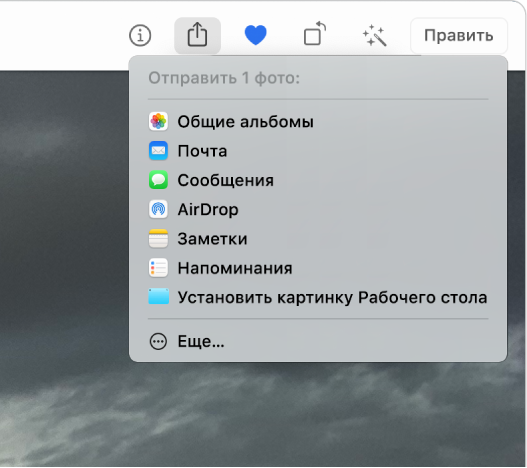
Экспорт объектов с помощью меню «Поделиться»
В Finder или другом приложении на Mac выберите один или несколько объектов, которыми Вы хотите поделиться, затем нажмите кнопку «Поделиться»
 в панели инструментов.
в панели инструментов.Если объект находится на Рабочем столе, нажмите его при нажатой клавише Control, затем выберите «Общий доступ» в контекстном меню.
В меню «Поделиться» выберите способ экспорта объекта.
Доступные варианты зависят от типа экспортируемого объекта. Например, если выбрано изображение, его можно установить в качестве картинки рабочего стола. Чтобы настроить меню «Поделиться» в настройках расширений, выберите «Еще».
Если появится запрос, укажите дополнительную информацию, которая требуется для выбранного Вами способа.
Настройка меню «Поделиться»
В Finder или другом приложении на Mac нажмите кнопку «Поделиться»
 , затем выберите «Еще», чтобы открыть настройки расширений.
, затем выберите «Еще», чтобы открыть настройки расширений.Можно также выбрать меню Apple

Нажмите меню «Поделиться» слева, затем выберите расширения, которые хотите включить в меню «Поделиться», и отмените выбор расширений, которые не хотите включать.
Если расширение выбрано в настройках расширений, но Вы не видите его в меню «Поделиться», значит, Вы не можете поделиться этим объектом через данное расширение. Например, через AirDrop можно поделиться веб-страницей в Safari, но нельзя поделиться выбранным текстом.